Золотой сверкающий текст с блестками в Photoshop
Дизайн и графика » Photoshop
Автор Дмитрий Евсеенков На чтение 2 мин Просмотров 714 Обновлено
В этом простом уроке для начинающих пользователей Photoshop я расскажу, как создать красивый золотой эффект на тексте с помощью стилей слоя. Кроме того,для усиления эффекта блеска, с помощью изначально установленной в Photoshop кисти мы добавим блики на текст.
Урок доступен для самых начинающих пользователей, время выполнения — не более 5 минут, подходит для версий CS2 и выше.
Вот что у меня получилось в итоге:
Начнём с создания нового документа размером 750 на 400 пикселей и заливаем его чёрным цветом (для заливки чёрным цветом нажимаем клавишу D, затем Alt+Delete).
Берём инструмент «Текст», выбираем шрифт, я выбрал Times New Roman Bold, он имеется в Windows по умолчанию, и пишем слово, я скромно написал название своего сайта, цвет букв не важен:
Теперь пришло время применить стили слоя.
Зададим цвет букв с помощью стиля «Наложение градиента«. Нажмите на кнопку «Добавить стиль слоя» внизу панели слоёв, выберите строку «Наложение градиента» (Gradient Overlay). В диалоговом окне стиля кликните по полоске градиента, откроется новое окно, где кликните по левому маркеру и введите золотистый цвет #f7eead, правому маркеру задайте цвет потемнее #c1ac51, нажмите ОК. Стиль задайте зеркальный:
Результат:
Объём тексту мы добавим с помощью стиля «Тиснение (Bevel and Emboss)». В диалоговом окне стилей кликните по строчке «Тиснение» и введите следующие настройки:
Параметр «Размер» зависит от размера букв, а блеск можно настроить с помощью изменения «Глубины»
Результат:Осталось только добавить блики, мы сделаем это при помощи кисти из группы «Разные». Берём инструмент «Кисть«, нажимаем на треугольничек в левом углу панели параметров, затем на шестерёнку, выбираем строку «Разные кисти», откроется новое окно, где кликаем по кнопке «Заменить» или «Добавить» и берём кисть, показанную на рисунке:
Берём инструмент «Кисть«, нажимаем на треугольничек в левом углу панели параметров, затем на шестерёнку, выбираем строку «Разные кисти», откроется новое окно, где кликаем по кнопке «Заменить» или «Добавить» и берём кисть, показанную на рисунке:
В цветовой панели устанавливаем белый цвет. Поверх всех остальных слоёв создаём новый слой (Ctrl+Shift+Alt+N). Регулируем размер кисти при помощи клавиш левой и правой квадратных скобок ( [ и ] ) и ставим блики разных размеров на светлых местах букв.Лучше каждый блик ставить на новом слое, чтобы была возможность перемещать и/или масштабировать каждый блик отдельно.
Готовый результат:
Оцените автора
Ворд Арт. Марафон — день №8
Здравствуйте! Пролистывая фотокниги наш взгляд притягивают не только красивые гармоничные кластеры и декор, но и лаконичные (или не очень :-)) надписи и фразы. Это интересная и разнообразная область дизайна — WordArt (Ворд Арт). WordArt (или будем для краткости называть его WA) — это в переводе «искусство слов». И действительно, красиво оформить фразу, чтобы она вписалась в дизайн разворота — это своего рода искусство. Давайте попробуем в нём немного разобраться.
Это интересная и разнообразная область дизайна — WordArt (Ворд Арт). WordArt (или будем для краткости называть его WA) — это в переводе «искусство слов». И действительно, красиво оформить фразу, чтобы она вписалась в дизайн разворота — это своего рода искусство. Давайте попробуем в нём немного разобраться.
Для создания Ворд Арта в программе фотошоп вам необходимо уметь работать с текстом. Если у вас есть трудности с этим тогда вам помогут эти уроки:
- Работа с текстом в программе фотошоп. Часть 1
- Работа с текстом в программе фотошоп. Часть 2
Свои чувства и мысли человек выражает словами, но с давних времен, когда слово легло на бумагу, стало ясно, что одних только букв для выражения полной картины недостаточно. Ведь из одно и то же слово воспринимается разными людьми по разному, и очень важно донести до своего читателя именно то чувство, которое возникает у вас в душе. Все мы пытаемся вложить в свои работы частичку нашей души, и Ворд Арт помогает нам в этом. Выделяя одно или несколько слов мы расставляем акценты, концентрируем внимание читателя именно там, где собраны самые сильный чувства. Например, мне очень нравится вот этот. Создавая свои композиции из слов, можно пользоваться огромным разнообразием шрифтов. Их в интернете просто море. Немного разберемся в шрифтах и их параметрах.
Выделяя одно или несколько слов мы расставляем акценты, концентрируем внимание читателя именно там, где собраны самые сильный чувства. Например, мне очень нравится вот этот. Создавая свои композиции из слов, можно пользоваться огромным разнообразием шрифтов. Их в интернете просто море. Немного разберемся в шрифтах и их параметрах.
У всех шрифтов есть основные характеристики:
- начертание: прямой,
- насыщенность: светлый, полужирный, жирный;
- ширина: нормальный, узкий, широкий;
- различимость;
- удобочитаемость.
Даже используя в своём Ворд Арте один шрифт можно расставить «логические ударения» с помощью разных характеристик (например сделать пожирнее, покрупнее, выделить курсивом). А можно сочетать несколько различных по начертанию шрифтов и так же играть их характеристиками.В этой надписи, как видно, использовано сразу 3 различных шрифта, что выделяет каждое слово и придаёт ему свою окраску.
Давайте попробуем создать Ворд Арт вместе.
На просторах Интернета есть множество ресурсов со шрифтами, не будем приводить ссылки на сторонние ресурсы, думаю каждая из вас сможет найти тот, который будет её по душе. И так, найдём для себя красивый шрифт и скачаем его. Обычно файлы шрифтов имеют расширение otf, ttf, fnt. Кликаем по нему правой кнопкой и выбираем «Установить». После этого шрифт появится в библиотеке шрифтов на конкретном компьютере (не забывайте об этом, например шаблоны Ангелины иногда включают в себя не только макеты страниц, но и файлы нестандартных шрифтов для дополнительной установки, если их на вашем компьютере не будет). В моей коллекции уже очень много шрифтов, поэтому я буду использовать их.
Теперь открываю Фотошоп, создаю новый файл и приступаю к творчеству.Создаю в этом документе новый слой, выбираю инструмент Горизонтальный текст (Horizontal Type Tool) или просто нажимаю английскую букву T на клавиатуре и начинаю создавать свой ВордАрт. Передо мной размер страницы книги, поэтому в выборе размера шрифтов ВордАрта нужно ориентироваться на то, как готовый объект будет вписываться в страницу.
На этапе создания кластеров я создала вот такой кластер с рамкой, и теперь хочу дополнить его красивой фразой «Мир окрасился в розовый цвет».
Начну с того, что наберу текст используя простой шрифт, чтобы вычитать сразу все ошибки (ведь чем «кудрявей» шрифт — тем легче что-то перепутать). На этом этапе я могу прикинуть какого размера мне нужен будет объект.Дальше вам поможет ваша фантазия 🙂 Я покажу вам итог — к чему я пришла в конце своей работы и расскажу несколько подходов к созданию Ворд Арта.
Подходы к созданию Ворд Арта
Я использовала 2 разных по начертанию шрифта, слова имеют разный размер и цвет.
Одна из хитростей создания Ворд Арта — каждое слово я выделаю в отдельный объект-текст. Я могу перемещать и компоновать фразу по словам так, как мне удобно. Менять размер, шрифт, цвет и ещё множество параметров как у всех слов вместе, так и у каждого в отдельности.
Чтобы изменить параметры сразу нескольких объектов-слов я выделяю их в панели слоёв нажимая на слои мышкой и зажимая при этом клавишу Ctrl.
На панели параметров текста (Character) есть много параметров, которыми можно управлять, получая нужный результат.
Панель параметров текста открывается вот тут — при работе с инструментом «текст».
А вот так она выглядит в открытом виде.Ворд Арт бывает разный и нет никаких ограничений в его создании. Фантазируйте и пробуйте различные варианты.
Ниже представлены примеры кластеров из прошлого этапа, которые сочетают и элементы и Ворд Арт.Ещё одно направление Ворд Арта — создание собственных литер и алфавитов. Некоторые участницы марафона уже занялись этим на прошлом этапе создания кластеров, и вот что у них вышло:В этом уроке и в этом описаны способы создания дизайнерских букв. Выбрав подходящий по стилю к вашему набору шрифт, применив к нему интересную текстуру , эффекты прошивки и объёма (в этом вам помогут предыдущие уроки марафона), дополнительные украшения — можно добиться удивительного результата и создать свой собственный алфавит.
Попробуйте создавать свой Ворд Арт, экспериментируйте, выражайте свои мысли красиво!
Урок подготовлен командой сайта «Фотокниги для души». Исполнитель — Наталья.
Исполнитель — Наталья.
Хотите научиться делать фотокниги своими руками? Нужны вдохновение и полезные уроки? Тогда подпишитесь и получайте информацию о новых статьях и примерах фотокниг на сайте мгновенно!
30 лучших учебников по текстовым эффектам Photoshop, которые сэкономят ваше время.
Текстовые эффекты являются важной частью любого дизайна, чтобы донести сообщение до пользователя. Красивое текстовое сообщение также привлекает пользователя к вашему контенту. Текстовые эффекты очень важны в этом случае, поэтому мы предлагаем вам 30 лучших уроков по созданию текстовых эффектов в Photoshop.
Вы можете найти эти лучшие учебники по текстовым эффектам Photoshop, чтобы создавать названия фильмов, баннеры, баннеры для социальных сетей и многое другое.
Из этого урока вы узнаете, как создать рельефную текстуру, 3D-инструменты Photoshop и их настройки. Вы также будете использовать некоторые текстуры и настройки слоя, чтобы создать этот текстовый эффект зеркального шара. Вы создадите 3D-текстовый эффект с текстурой диско-шара.
Вы создадите 3D-текстовый эффект с текстурой диско-шара.
Это учебник по меху леопарда. Вам понадобится изображение меха животного, чтобы создать этот дизайн. Различные фотографии пушистых животных создают разные текстовые эффекты.
В этом уроке вы научитесь преобразовывать 2D-слой в 3D-слой. Вы также научитесь создавать вычурный текст, используя шаблоны и эффекты воздушных шаров.
Трехмерные текстовые эффекты более привлекательны для зрителей, чем плоский текстовый дизайн. В этом уроке вы узнаете, как создавать текстовые 3D-эффекты. Здесь вы будете использовать базовый скос и тиснение для создания трехмерного текста.
Из этого урока вы узнаете, как создавать кисти. Вы создадите текст травы, используя шаблон травы в фотошопе, а также узнаете, как создать эффект действия травы.
Это учебное пособие с разделенным цветом, которое заполнено двумя цветами сверху и снизу. Здесь вы также узнаете о разделенном цветном тексте и эффектах обводки текста.
В этом уроке вы узнаете, как использовать стили слоя, текстуры, фильтры, кисти и корректировки для создания текстовых эффектов глянцевого пластика в Photoshop. Вы также будете использовать несколько стилей слоя Photoshop в этом уроке, чтобы создать этот текстовый эффект Photoshop.
Вы также будете использовать несколько стилей слоя Photoshop в этом уроке, чтобы создать этот текстовый эффект Photoshop.
Этот урок посвящен эффекту ледяного мороза, который использовался в рекламе зубной пасты или напитков. Вы изучите 3D капли воды, разработаете свою собственную кисть и дымовую кисть.
Это туториал по созданию ромбовидных текстовых эффектов в Photoshop. вы узнаете, как использовать пунктирные шрифты с некоторыми стилями слоя, чтобы легко создавать текстовый эффект ромбов. Использование некоторых шрифтов может упростить создание этого текстового эффекта.
Это эффект трехмерного шрифта, который учит вас индивидуальному трехмерному дизайну текста. В этом уроке вы будете использовать инструменты маскирования и слои для создания этого эффекта.
Это туториал по созданию эффекта ледяного текста в фотошопе. Вы изучите стили слоя с простыми формами и текстурами, чтобы создать этот приятный эффект льда. Вы создадите снежный эффект в сочетании со стилями слоя и эффектами градиента.
Этот туториал посвящен комбинированному эффекту свечения и развертки. Вы будете использовать градиенты и узоры для создания этого эффекта.
В этом уроке вы научитесь создавать эффект подводного текста с помощью Photoshop. Вы выберете текст и поместите его под воду вместе с созданием эффекта волнистого текста, который выглядит как вода.
Это также учебники по 3D-текстовым эффектам в Photoshop. Вы узнаете, как группировать 3D-тексты и изменять такие элементы, как свет и тень.
В этом уроке вы узнаете, как использовать пару цветных текстурных изображений с экшеном Photoshop для создания текстового эффекта взрыва. В этом уроке вы также научитесь использовать дым и текстуры.
Это уроки по созданию текстовых эффектов в фотошопе с пылающим огнем. В этом уроке вы будете использовать фильтр «Ветер», фильтр «Пластика» и эффекты слоя.
Это туториал по облачным эффектам в фотошопе. Вы будете использовать простые кисти облаков для создания пушистых облаков и текста с текстурой неба. Вы сможете писать любые шрифты с облаками, какие захотите.
Вы сможете писать любые шрифты с облаками, какие захотите.
Это учебник по текстовым эффектам перекрывающихся букв. Изменение цветов с перекрытием текстовых эффектов режимов наложения, показанных в этом уроке.
Этот туториал посвящен тому, как создать туториал с текстовым эффектом неоновой подсветки. Вы научитесь накладывать эффекты свечения и глянца в Photoshop. Вы измените фон кирпичной текстуры с помощью блестящих объектов и неонового эффекта.
Это уроки фотошопа с текстовым эффектом леденца для праздников. Из этого урока вы узнаете округлые блестящие буквы из леденцов.
Что вы узнаете из этого урока, так это стили слоя Photoshop, маски, фильтры для создания простых текстовых эффектов. Вы можете создать хороший эффект глюка, используя этот учебник по текстовым эффектам.
Это туториал по созданию текстового эффекта туманности. Вы изучите некоторые основные приемы изменения текста, кистей и фона. Потрясающий эффект туманности придает вашему тексту пространство.
В этом уроке вы научитесь создавать крутой свежий глянцевый текстовый эффект. Вы узнаете о стилях слоя и использовании нескольких изображений для создания этого свежего глянцевого текстового эффекта.
Это туториал по созданию сладкого текста в фотошопе. В этом уроке вы узнаете, как использовать собственные кисти и стили слоя.
Из этого урока вы узнаете, как создать текстовый эффект горячей лавы. Вы научитесь использовать стили слоя и текстуры фотошопа для создания этого красивого текстового эффекта горячей лавы.
Это туториал по созданию текстового эффекта песка в фотошопе. Вы научитесь рисовать песок, типографику песка и текстуру песка для фотошопа.
В этом уроке вы научитесь создавать мультипликационные тексты. В этом уроке вы узнаете, как использовать шаблон и стиль слоя с легким текстовым эффектом.
Это старое руководство, но в некотором роде продвинутое для создания текстового эффекта травы. С помощью этого урока вы узнаете, как создать красивый текстовый эффект травы.
Это учебник по написанию слов с использованием традиционной световой фотографии. Используя этот урок, вы создадите потрясающий текстовый эффект молнии.
Это блестящий текстовый эффект для летнего фотошопа. Вы узнаете, как создавать блестящие текстовые эффекты и использовать узоры в фотошопе.
В заключение хотелось бы сказать, что текстовый эффект меняет способ общения с пользователем. Его можно использовать для различных целей, таких как листовки, плакаты, баннеры, реклама в социальных сетях, анимационная реклама и т. д. В Интернете доступно множество текстовых эффектов. Надеюсь, он вам понравится и будет полезен для вас.
40 Свежие и творческие учебные пособия по созданию текстовых эффектов в Photoshop
Если вы ищете подробные и профессионально созданные учебные пособия по созданию удивительных текстовых эффектов с помощью Adobe Photoshop, то вы попали по адресу. Ниже мы собрали список из 40 самых последних и отличных руководств по созданию текстовых эффектов с помощью приложения Photoshop.
Типографика перестала быть просто расположением шрифтов, а стала средством демонстрации дизайнерами своих творческих способностей и силы воображения. В этом посте вы найдете 40 самых последних и высококачественных руководств о том, как использовать Adobe Photoshop для создания потрясающих и привлекательных текстовых эффектов. Так что не упускайте возможность оживить свой дизайн. Проверьте это и получите столько, сколько хотите! Наслаждайтесь и оставайтесь творческими!
Создание светящегося жидкого текста с эффектом брызг воды в Photoshop
В этом уроке мы покажем вам шаги, которые мы предприняли для создания светящегося жидкого текста в Photoshop. Мы будем практиковаться в использовании фильтра «Пластика», параметрах наложения слоев, а также некоторых корректировках изображения.
Создание реалистичного деревянного 3D-текстового изображения
В этом уроке мы возьмем несколько 2D-текстур, а также несколько техник Photoshop для создания реалистичного 3D-текстового изображения.
Easy X-Ray Typography In Photoshop
В этом уроке мы покажем вам, как создать простой рентгеновский эффект буквы, в данном случае логотип Abduzeedo A. Весь процесс довольно прост, но на его выполнение потребуется пара часов.
Easy Furry Text In Photoshop
В этом уроке мы покажем вам, как создать очень крутой и супер простой пушистый текст в Photoshop CS6. Мы будем использовать базовые фильтры и инструменты, но приятно отметить, что мы воспользовались новой функцией Photoshop CS6, которая заключается в применении стилей слоя к папкам.
Символ Человека из стали
В этом уроке мы покажем вам, как создать логотип Супермена, Человека из стали, используя Illustrator и Photoshop.
Создание глянцевого пластикового текста в Photoshop
Узнайте быстрый и простой способ создания отражающего пластикового текста в Photoshop с нуля. Для достижения этого эффекта будут объединены три стиля слоя. Мы также рассмотрим режимы наложения и их эффективное использование для достижения эффекта типа с помощью стилей слоя.
Текстовый эффект матового стекла
В этом уроке объясняется, как создать красивый текстовый эффект матового стекла с использованием фильтров Photoshop и стилей слоя.
Как создать блестящий текст в стиле ретро с помощью Photoshop
Узнайте, как создать эту удивительную типографскую иллюстрацию с помощью красочного шрифта. В этом уроке Эдмар Сиснерос покажет вам, как создать эту иллюстрацию, используя стили слоя Photoshop и специальные эффекты освещения.
Создание текстового эффекта в виде вязаных ромбов
Плагины Photoshop — это отличные инструменты, которые помогут вам сэкономить время и улучшить качество вашей работы. В этом уроке мы будем использовать Filter Forge, чтобы помочь создать текстовый эффект вязаного аргайла в Photoshop, который вы можете использовать в своих праздничных иллюстрациях. Давайте начнем!
В этом уроке мы будем использовать Filter Forge, чтобы помочь создать текстовый эффект вязаного аргайла в Photoshop, который вы можете использовать в своих праздничных иллюстрациях. Давайте начнем!
Создайте осенний 3D-текстовый эффект с помощью Photoshop CS6 Extended
Adobe Photoshop CS6 Extended содержит совершенно новый 3D-интерфейс и множество новых функций. В этом уроке мы объясним, как использовать эти новые функции для создания 3D-эффекта текста в осенней тематике. Давайте начнем!
Создание «страшного» текстового эффекта в Photoshop
В этом кратком уроке мы покажем вам, как создать «страшный» текстовый эффект с помощью стилей слоя в Photoshop. Давайте начнем!
Создание эффекта четкого металлического текста в Photoshop
В этом кратком уроке мы объясним, как создать эффект четкого металлического текста, используя всего пару стилей слоя в Photoshop. Давайте начнем!
Создание текстового эффекта сшитой джинсовой ткани в Photoshop
В этом уроке мы объясним, как комбинировать фильтры Photoshop, кисти и векторные фигуры для создания текстового эффекта сшитой джинсовой ткани с помощью Photoshop CS6. Давайте начнем!
Давайте начнем!
Создание эффекта кровавого текста в Photoshop с использованием стилей слоя
В этом кратком уроке мы покажем вам, как создать эффект кровавого текста с помощью стилей слоя в Photoshop. Давайте начнем!
Создание неонового текстового эффекта в Photoshop
В этом уроке мы покажем вам, как создать неоновый текстовый эффект в Photoshop, используя стили слоя и текстуры. Давайте начнем!
Создание интересного облачного текстового эффекта в Photoshop
В этом уроке мы покажем вам, как создать интересный облачный текстовый эффект за 3 простых шага в Photoshop. В основном мы будем использовать пользовательские наборы кистей и использовать параметры кисти для достижения этого текстового эффекта. Это учебник для начинающих, попробуйте.
Создание текстового эффекта растворенных древних чернил в Photoshop
В этом уроке мы покажем вам шаги, которые мы предприняли для создания текстового эффекта растворенных древних чернил в Photoshop. Цель этого урока — показать вам, как вы можете применить параметры смешивания слоев, инструмент ластика, а также эффект фильтра к тексту, чтобы создать простую, но эффективную типографику всего за несколько шагов.
Цель этого урока — показать вам, как вы можете применить параметры смешивания слоев, инструмент ластика, а также эффект фильтра к тексту, чтобы создать простую, но эффективную типографику всего за несколько шагов.
Создание эффекта замороженного текста с частицами льда в Photoshop
В этом уроке мы покажем вам шаги, которые мы предприняли для создания текстового эффекта замороженного льда в Photoshop. В основном мы рассмотрим некоторые методы выделения, а также стили слоя и настройки изображения.
Создание интересного текстового эффекта «Укус печенья» в Photoshop
В этом уроке мы покажем вам шаги, которые мы предприняли для создания простого текстового эффекта «Укус печенья» в Photoshop. Мы будем практиковать некоторые основные методы, такие как использование инструмента быстрого выделения, масок слоя и параметров смешивания слоев.
Текстовый эффект облаков
В этом уроке объясняется, как использовать простые кисти для создания легкого текстового эффекта облаков.
Создание блестящего золотого текстового эффекта Старого Света в Photoshop
В этом кратком уроке мы покажем вам, как создать блестящий золотой текстовый эффект Старого Света, используя стили слоя в Photoshop. Давайте начнем!
Создание спортивного текстового эффекта в Photoshop с использованием стилей слоя
В этом кратком уроке мы покажем вам, как создать текстовый эффект на спортивную тематику, используя стили слоя в Photoshop. Давайте начнем!
Создание текстового эффекта с привкусом леденца в Photoshop
В этом кратком уроке мы объясним, как создать текстовый эффект в стиле леденца в Photoshop. Давайте начнем!
Создание эффекта стеклянного текста в Photoshop с использованием стилей слоя
В этом кратком уроке мы покажем вам, как создать эффект стеклянного текста с помощью стилей слоя в Photoshop. Давайте начнем!
Текстовый эффект ткани
В этом уроке Photoshop объясняется, как использовать стили слоя и два шаблона для создания красивого текстового эффекта ткани.
Как создать праздничную открытку с Новым годом 2013
В этом уроке мы создадим простую праздничную открытку с красочными цифрами в Adobe Photoshop CS6. Надеюсь, вам понравится этот урок и он вдохновит вас на создание собственной иллюстрации к Новому году! Прилагается многослойный PSD-файл. Давайте начнем!
Создание реалистичного металлического текстового эффекта с использованием стилей слоя
Сегодня мы покажем вам, как создать реалистичный металлический текстовый эффект, используя всего 2 слоя! Звучит слишком хорошо, чтобы быть правдой? Итак, читайте дальше… даже новичок может следовать этому быстрому и простому руководству.
Создание текстового эффекта полированных 3D золотых слитков
В этом уроке мы создадим текстовый эффект полированных 3D золотых слитков.
Несколько обводок текста со смарт-объектами в Photoshop
В этом уроке мы познакомимся с интересным способом создания многоконтурного текстового эффекта, на этот раз с использованием возможностей смарт-объектов Photoshop! Adobe впервые представила смарт-объекты еще в Photoshop CS2, а это значит, что вам понадобится CS2 или выше, чтобы следовать дальше.
Редактируемый размытый текст с помощью стилей слоя в Photoshop
В этом уроке Photoshop мы научимся создавать полностью редактируемый размытый текст с помощью стилей слоя! В частности, мы увидим, как использовать эту технику для добавления размытого теневого текста к изображению.
Как создать висячую типографику
В этом уроке Photoshop вы узнаете, как создать классный висячий типографский текст, используя Photoshop и немного Adobe Illustrator.
Создайте крутой 3D-текстовый эффект граффити с помощью штриховой графики
В этом уроке вы узнаете, как сделать набросок текста штриховой графикой и превратить его в текстовый эффект в стиле 3D-граффити, используя несколько простых приемов и стоковые изображения. Вы узнаете, как взять концепцию, добавить начальную окраску, затем использовать несколько удачно размещенных изображений для достижения 3D-эффекта, а затем, наконец, использовать несколько кистей для добавления удивительных дополнительных эффектов.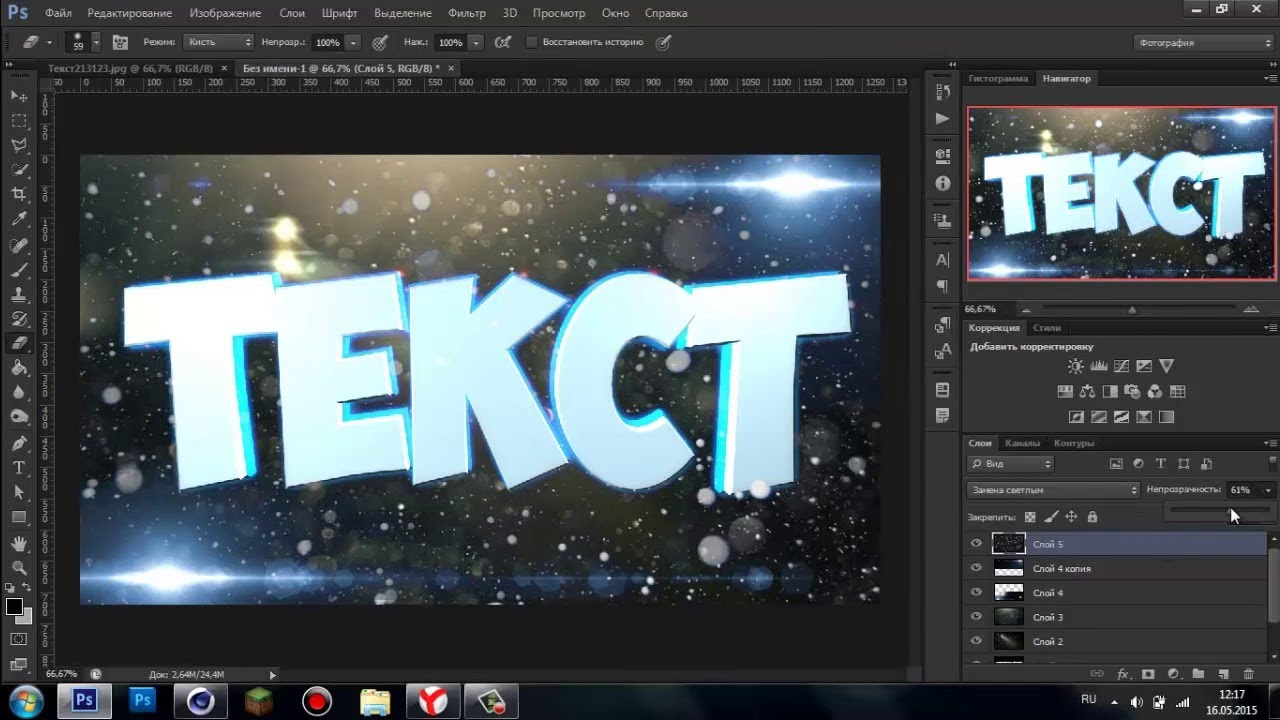
Создайте красивую композицию 3D-текста
В этом уроке Джо Мур шаг за шагом научит вас визуализировать красивый и визуально четкий 3D-текст в 3D Studio Max, визуализировать его с помощью Mental Ray, а затем комбинировать. с дополнительными визуальными элементами для создания атмосферной, вдохновленной природой трехмерной текстовой композиции с помощью Photoshop.
Создание уникального текстового эффекта камня и огня в Photoshop
В этом уроке мы покажем вам шаги, которые мы предприняли для создания этого интересного текстового эффекта камня и огня в Photoshop. Мы будем интенсивно использовать инструмент выделения, настройки изображения, методы пластики, а также параметры смешивания слоев.
Создание выделяющегося полужирного текста
Отличный способ выделить текст — сделать его немного ярче. В этом уроке мы собираемся использовать Adobe Illustrator, чтобы выделить текст, придав ему несколько тяжелых теней и штрихов.
Создайте чистый ретро-значок в Adobe Illustrator
В этом уроке мы создадим чистый ретро-значок/разрыв в Adobe Illustrator. Они отлично подходят для добавления на веб-сайт, рекламу, баннер и т. д., чтобы выделить текст.
Создание дымчатого текстового эффекта с помощью неразрушающих инструментов Photoshop
В этом уроке мы научимся создавать дымчатый текстовый эффект с помощью неразрушающих инструментов Photoshop.
Easy Chalk Ornament Typography в Photoshop
В этом уроке мы попробуем создать стильную орнаментальную типографику, а затем применить эффект классной доски, используя Adobe Illustrator, Photoshop и некоторые векторные орнаменты. Весь процесс прост, но требует много времени, поэтому я бы потратил не менее 3 часов, чтобы воссоздать этот дизайн.
Эффект металлического логотипа автомобиля в Photoshop
В этом уроке мы покажем вам, как создать красивый эффект хрома в Photoshop, используя только Photoshop.
